Cara Menghapus Ekstensi, Ubah Pengaturan Ekstensi di Chrome
Bermacam Macam / / February 12, 2022
Untuk pemula di antara Anda, kami telah membahas dasar-dasar ekstensi browser dan cara memasangnya. Ekstensi menambahkan bumbu ke browser Anda. Mereka membantu Anda melakukan hal-hal yang jika tidak akan memerlukan perangkat lunak yang tidak perlu sehingga sistem Anda membengkak.
Chrome memiliki toko web yang bagus dan ribuan ekstensi keren untuk dipilih. Sebagian besar ekstensi yang kami gunakan di Google Chrome adalah jenis plug and play. Cukup instal dan lupakan sisanya. Namun, terkadang Anda mungkin merasakan dorongan untuk mengubah setelan atau mencopot pemasangan ekstensi sepenuhnya.
Jadi hari ini kami akan menguraikan beberapa detail tentang cara menghapus dan mengubah pengaturan ekstensi di Google Chrome. Untuk melakukannya, pertama-tama kita harus membuka halaman Ekstensi Google Chrome.
Berikut langkah-langkahnya.
Klik Pengaturan di pojok kanan atas, klik Peralatan lalu klik Ekstensi

Alternatif lain adalah dengan menulis chrome://ekstensi/ di bilah alamat, lalu tekan tombol enter.
Jendela ekstensi akan terlihat seperti ini.

Halaman ini tergantung pada ekstensi yang telah Anda instal. Sekarang mari kita lihat hal-hal yang dapat kita lakukan dengan ekstensi.
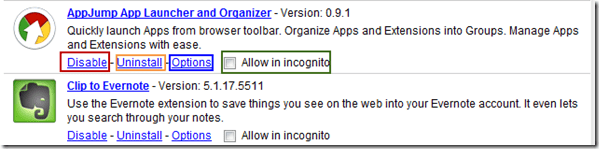
Menonaktifkan Ekstensi
Mengklik opsi nonaktifkan di bawah ekstensi akan menonaktifkan fungsinya pada saat menjelajah. Ini seperti memiliki karyawan di perusahaan Anda tetapi tidak menugaskan pekerjaan apa pun kepadanya.

Anda dapat mengaktifkan kembali ekstensi dengan mudah jika Anda ingin menggunakannya lagi.
Mengonfigurasi Ekstensi
Sekarang setiap ekstensi dapat dikonfigurasikan secara manual dan dengan demikian ekstensi tertentu yang dapat Anda konfigurasikan disertakan Pilihan tombol. Untuk mengonfigurasi pengaturan internal ekstensi secara manual, klik opsi dan lakukan yang diperlukan.
Copot Pemasangan Ekstensi
Menghapus instalasi berarti menghapus ekstensi sepenuhnya dari browser Anda. Setelah mengklik Copot pemasangan, kotak peringatan akan muncul meminta konfirmasi untuk ekstensi tertentu itu.

Setelah Anda mencopot ekstensi, satu-satunya cara untuk mendapatkannya kembali adalah Toko Web Chrome.
Hidupkan di mode incognito
Mengklik Hidupkan di mode incognito akan memungkinkan ekstensi tersedia dalam mode penyamaran Google Chrome juga. Itu selalu disarankan untuk mengaktifkan ekstensi keamanan dalam mode penyamaran karena, bagaimanapun, semuanya tentang itu.
Mode pengembang

Jika Anda ingin memaksa memperbarui Anda Perpanjangan klik pada Mode pengembang dan pilih Perbarui Ekstensi Sekarang. Lupakan dua opsi lainnya, mereka murni dimaksudkan untuk pengembang ekstensi.
Jika Anda menghadapi kesulitan, yakinlah, kami siap membantu Anda. Cukup kirim komentar di bawah.
Terakhir diperbarui pada 02 Februari 2022
Artikel di atas mungkin berisi tautan afiliasi yang membantu mendukung Guiding Tech. Namun, itu tidak mempengaruhi integritas editorial kami. Konten tetap tidak bias dan otentik.


